
Win7屏幕休眠时间怎么调整,Win7屏幕休眠时间怎么调在使用Windows 7操作系统的过程中,我们经常会遇到屏幕休眠时间过短或过长的问题。屏幕
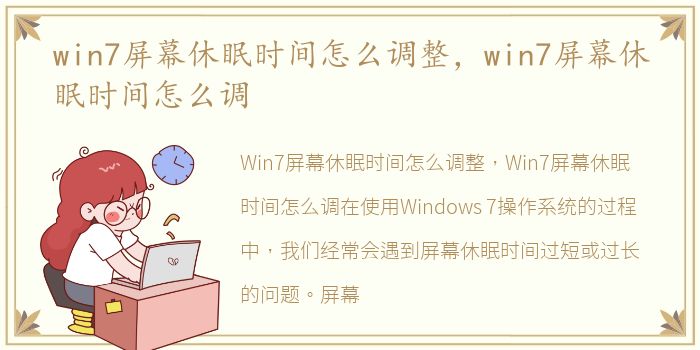
Win7屏幕休眠时间怎么调整,Win7屏幕休眠时间怎么调
在使用Windows 7操作系统的过程中,我们经常会遇到屏幕休眠时间过短或过长的问题。屏幕休眠时间的设置可以帮助我们节省电力和延长显示器的使用寿命。本文将介绍如何调整Win7屏幕休眠时间,以满足个人需求。
1. 调整屏幕休眠时间的方法
要调整Win7屏幕休眠时间,首先需要打开“电源选项”窗口。可以通过以下两种方式打开该窗口:
- 方法一:点击桌面右下角的电池图标(如果是台式机,则点击任务栏右下角的电源图标),然后选择“更改电源设置”。
- 方法二:点击“开始”按钮,选择“控制面板”,然后在控制面板窗口中找到“电源选项”。
在“电源选项”窗口中,可以看到当前的电源计划。每个电源计划都有不同的屏幕休眠时间设置。点击当前电源计划旁边的“更改计划设置”链接,即可进入该计划的详细设置页面。
在详细设置页面中,可以看到“关闭显示器”和“进入睡眠”两个选项。其中,“关闭显示器”选项用于设置屏幕休眠时间。通过下拉菜单,可以选择不同的时间间隔,或者选择“从不”来禁用屏幕休眠功能。选择完毕后,点击“保存更改”按钮即可生效。
2. 自定义屏幕休眠时间
如果Win7提供的预设时间间隔无法满足个人需求,我们还可以自定义屏幕休眠时间。在详细设置页面中,点击“更改高级电源设置”链接,即可打开“电源选项”窗口的高级设置页面。
在高级设置页面中,可以看到各种电源选项的详细设置。找到“显示”选项,展开该选项后,可以看到“关闭显示器”选项。点击该选项旁边的加号图标,即可展开更多设置选项。
在这些设置选项中,可以根据个人需求调整屏幕休眠时间。例如,可以设置屏幕在一定时间内变暗而不是完全关闭,或者设置屏幕在特定条件下才休眠,如只有在使用电池供电时才休眠。
3. 其他注意事项
在调整Win7屏幕休眠时间时,还需要注意以下几点:
- 如果使用笔记本电脑,建议在使用电池供电时缩短屏幕休眠时间,以延长电池续航时间。
- 如果使用台式机,可以根据个人习惯和需求来调整屏幕休眠时间。
- 调整屏幕休眠时间后,需要点击“保存更改”按钮才能生效。
通过以上方法,我们可以轻松地调整Win7屏幕休眠时间,以满足个人需求。合理设置屏幕休眠时间不仅可以节省电力,还可以延长显示器的使用寿命。根据实际情况和个人喜好,选择适合自己的屏幕休眠时间,提高使用体验。
声明本站所有作品图文均由用户自行上传分享,仅供网友学习交流。若您的权利被侵害,请联系我们